笔记本电脑连接wifi显示有限访问权限该怎么解决
来源:网络收集 点击: 时间:2024-08-15【导读】:
我们现在很多人使用笔记本电脑办公,笔记本电脑上网都会连接更为方便的wifi网络,但有时候连接wifi时会显示有限访问权限这一问题,也就是笔记本连接wifi网络时会断网,无法使用。那笔记本电脑连接wifi显示有限访问权限该怎么解决呢?品牌型号:联想小新系统版本:windows10方法/步骤1/7分步阅读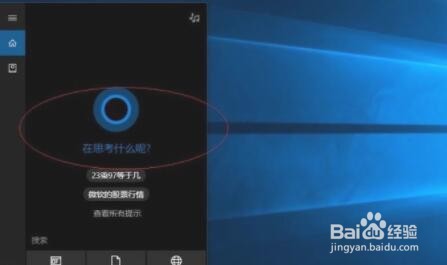 2/7
2/7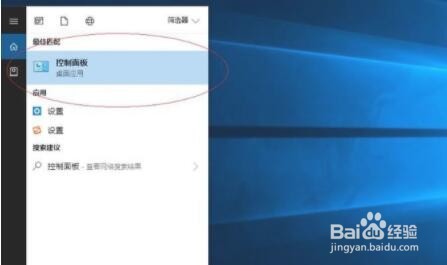 3/7
3/7 4/7
4/7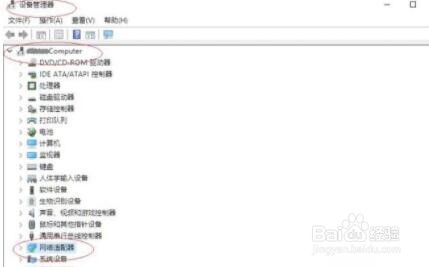 5/7
5/7 6/7
6/7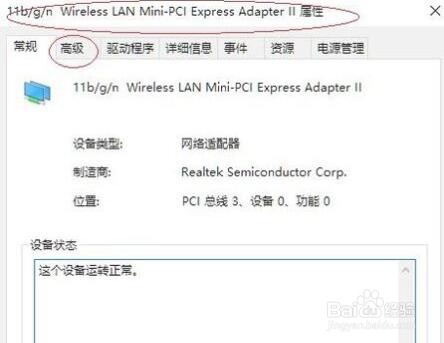 7/7
7/7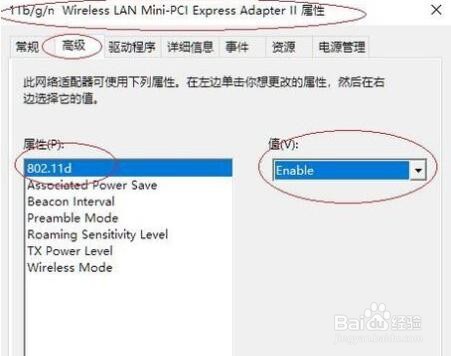 笔记本电脑连接WIFI有限访问权限有限访问
笔记本电脑连接WIFI有限访问权限有限访问
启动Windows 10操作系统,点击任务栏搜索框,开始使用Cortana(小娜)智能语音助理。
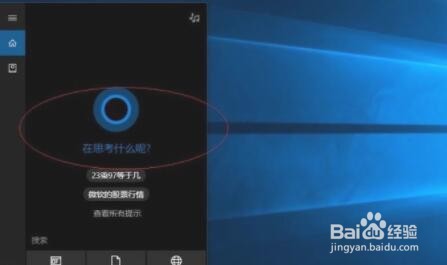 2/7
2/7搜索框输入控制面板。Cortana(小娜)显示搜索结果,点击最佳匹配→控制面板项。
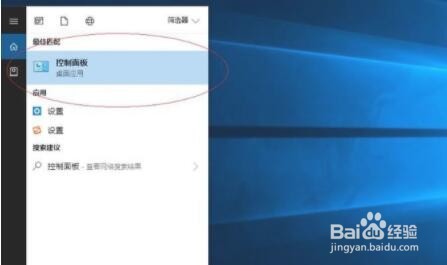 3/7
3/7唤出控制面板程序窗口,点击设备管理器图标,查看和更新设备硬件设置和驱动程序软件。
 4/7
4/7唤出设备管理器程序窗口。展开左侧树形目录结构,点击网络适配器文件夹。
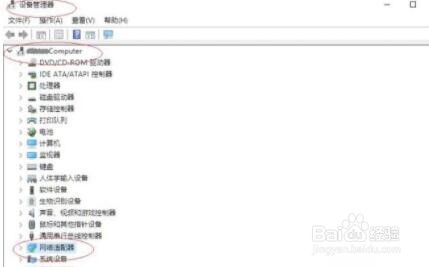 5/7
5/7展开网络适配器文件夹,鼠标右击11b/g/n Wireless LAN Mini-PCI Express Adapter Ⅱ项,弹出快捷菜单选择属性项。
 6/7
6/7弹出11b/g/n Wireless LAN Mini-PCI Express Adapter Ⅱ属性对话框。选择高级标签。
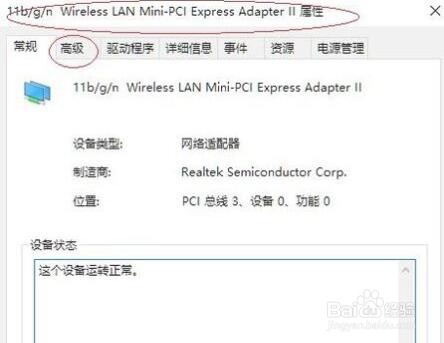 7/7
7/7点击属性→802.11d→值右侧向下箭头,选择Enable项。这样连接wifi显示有限访问权限问题就解决了。
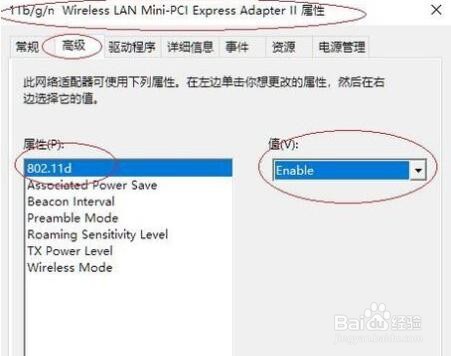 笔记本电脑连接WIFI有限访问权限有限访问
笔记本电脑连接WIFI有限访问权限有限访问 版权声明:
1、本文系转载,版权归原作者所有,旨在传递信息,不代表看本站的观点和立场。
2、本站仅提供信息发布平台,不承担相关法律责任。
3、若侵犯您的版权或隐私,请联系本站管理员删除。
4、文章链接:http://www.1haoku.cn/art_1125940.html
上一篇:马油的功效与作用
下一篇:EXCLE:[28]如何在每页打印粗外边框
 订阅
订阅